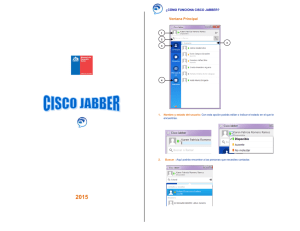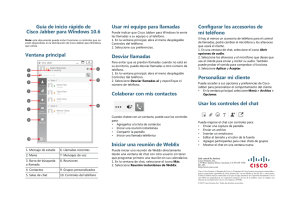Guía de inicio rápido de Cisco Jabber para Windows 10.5
Anuncio
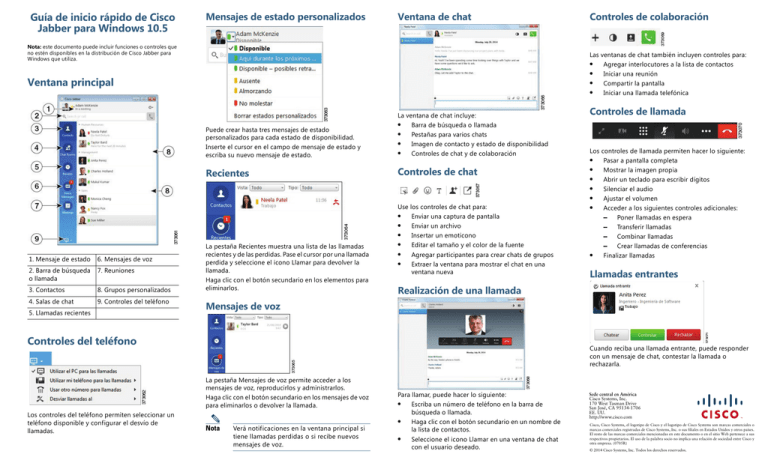
Guía de inicio rápido de Cisco Jabber para Windows 10.5 Mensajes de estado personalizados Ventana de chat Nota: este documento puede incluir funciones o controles que no estén disponibles en la distribución de Cisco Jabber para Windows que utiliza. Las ventanas de chat también incluyen controles para: • Agregar interlocutores a la lista de contactos • Iniciar una reunión • Compartir la pantalla • Iniciar una llamada telefónica Ventana principal 1. Mensaje de estado 6. Mensajes de voz 2. Barra de búsqueda o llamada 7. Reuniones 3. Contactos 8. Grupos personalizados 4. Salas de chat 9. Controles del teléfono 5. Llamadas recientes Puede crear hasta tres mensajes de estado personalizados para cada estado de disponibilidad. Inserte el cursor en el campo de mensaje de estado y escriba su nuevo mensaje de estado. La ventana de chat incluye: • Barra de búsqueda o llamada • Pestañas para varios chats • Imagen de contacto y estado de disponibilidad • Controles de chat y de colaboración Recientes Controles de chat La pestaña Recientes muestra una lista de las llamadas recientes y de las perdidas. Pase el cursor por una llamada perdida y seleccione el icono Llamar para devolver la llamada. Haga clic con el botón secundario en los elementos para eliminarlos. Use los controles de chat para: • Enviar una captura de pantalla • Enviar un archivo • Insertar un emoticono • Editar el tamaño y el color de la fuente • Agregar participantes para crear chats de grupos • Extraer la ventana para mostrar el chat en una ventana nueva Controles de llamada Los controles de llamada permiten hacer lo siguiente: • Pasar a pantalla completa • Mostrar la imagen propia • Abrir un teclado para escribir dígitos • Silenciar el audio • Ajustar el volumen • Acceder a los siguientes controles adicionales: – Poner llamadas en espera – Transferir llamadas – Combinar llamadas – Crear llamadas de conferencias • Finalizar llamadas Llamadas entrantes Realización de una llamada Mensajes de voz Controles del teléfono Cuando reciba una llamada entrante, puede responder con un mensaje de chat, contestar la llamada o rechazarla. La pestaña Mensajes de voz permite acceder a los mensajes de voz, reproducirlos y administrarlos. Haga clic con el botón secundario en los mensajes de voz para eliminarlos o devolver la llamada. Los controles del teléfono permiten seleccionar un teléfono disponible y configurar el desvío de llamadas. Controles de colaboración Nota Verá notificaciones en la ventana principal si tiene llamadas perdidas o si recibe nuevos mensajes de voz. Para llamar, puede hacer lo siguiente: • Escriba un número de teléfono en la barra de búsqueda o llamada. • Haga clic con el botón secundario en un nombre de la lista de contactos. • Seleccione el icono Llamar en una ventana de chat con el usuario deseado. Sede central en América Cisco Systems, Inc. 170 West Tasman Drive San José, CA 95134-1706 EE. UU. http://www.cisco.com Cisco, Cisco Systems, el logotipo de Cisco y el logotipo de Cisco Systems son marcas comerciales o marcas comerciales registradas de Cisco Systems, Inc. o sus filiales en Estados Unidos y otros países. El resto de las marcas comerciales mencionadas en este documento o en el sitio Web pertenece a sus respectivos propietarios. El uso de la palabra socio no implica una relación de sociedad entre Cisco y otra empresa. (0705R) © 2014 Cisco Systems, Inc. Todos los derechos reservados.